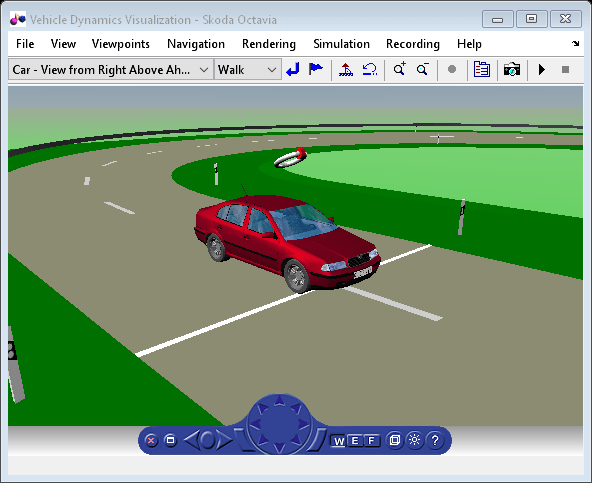车辆动力学可视化
vr_octavia实例说明了在虚拟现实环境中对复杂动态模型进行可视化的好处。它还展示了Simulink®金宝app3D Animation™3D离线动画录制功能。
将预先计算的仿真数据,即代表车辆在测试电路上的一圈运行情况,由动态模型信号结构转换为可发送到虚拟现实场景的形式。这种转换包括将组合信号分解为控制单个VRML对象、属性和坐标系统转换的信号。然后,使用采样率为25hz的VR Sink块将数据发送到虚拟现实场景。
动态模型不仅提供了影响对象视觉属性(位置和旋转)的信号,还提供了可以可视化的力和其他类似量。在这个例子中,车轮的力是使用VRML三元组根据当前的力值动态缩放来可视化的。力三元组可以关闭的力量可见开关。
当使用虚拟现实模型时,有一个共同的要求就是用相机跟踪特定的移动物体。通常,从摄像机到物体的方向是很容易得到的(两个位置都是已知的,所以从摄像机到物体的方向被定义为两个位置之间的差异)。因为在VRML中,视点的方向是以4元[轴角]VRML旋转的形式定义的,所以在发送到虚拟场景之前,摄像机的方向必须转换成这种格式。金宝appSimulink 3D动画提供了视点方向到VRML方向块来执行这个转换。在这个例子中,切换到查看器中的“Simulink Control金宝appled Viewpoint”来查看相机跟踪效果。
金宝appSimulink 3D动画允许两种录制动画文件的方法- 2D动画(AVI文件)和3D动画(VRML文件)。这里我们描述了如何创建和进一步使用一个3D VRML动画文件。在内部查看器录音菜单中选择捕获和录音参数…选择。
在“捕获和录音参数”对话框中,选择“记录到VRML”复选框。保持File:编辑框的默认值。选择“预定录制”模式,并指定要录制脱机动画时间的时间段。这里我们记录了为这个模型定义的整个仿真时间期间的动画,您可以选择Simulink模型开始时间和停止时间之间的任何时间间隔。金宝app详细的录音参数请参考产品文档。
一旦您定义了这些动画录制参数,动画文件将在您开始模拟时自动创建。与创建2D动画文件不同的是,在模拟过程中,内部观众的数字可以被最小化,这大大加快了模拟。在模拟运行结束时,创建的VRML动画文件octavia_scene_anim_1。X3d将保留在工作目录中以供以后使用。
如果你分发动画文件,确保也分发所有内联的对象和纹理文件引用的原始VRML世界文件。
在本例中,下列文件必须与生成的动画文件octavia_scene_anim_1一起分发。x3d:
octavia_body。x3d octavia_road。x3d /纹理/ octavia_ * . jpg
由于VRML动画文件默认创建到当前工作目录,而不是Simulink 3D动画示例目录,所以您需要将所有这些文件复制到当前工作目录,以正确查看脱机动画文件。金宝app
查看VRML离线动画文件:
让我们假设您想要查看octavia_scene_anim_1。当前工作目录中的X3d文件。你可以使用VR动画播放器工具来播放和检查这个动画文件:
vrplay (“octavia_scene_anim_1.x3d”);
您也可以使用Orbisnap, blaxxun Contact或任何其他一般可用的VRML97查看器,或使用Simulink 3D动画内部查看器来查看生成的VRML动画文件。金宝app当使用内部查看器时,有必要将虚拟世界TimeSource属性设置为freerun,以便能够看到动画。在MATLAB®命令窗口发出以下命令:
w = vrview (“octavia_scene_anim_1.x3d”);集(w,“TimeSource”,“freerun”);
基于此示例的VRML动画文件被预先录制在/sl3ddemos目录下,文件名如下:
octavia_scene_anim.x3d
确认:
斯柯达明锐车型版权属于斯柯达汽车,由捷克Ismar VR提供。德国TESIS DYNAware使用veDYNA生成的道路几何和仿真数据。